Hvis du ønsker at slette en side, der indeholder tekst, grafik eller andet indhold i et Microsoft Word-dokument, eller hvis du ønsker at slippe af med den tomme hvide side i slutningen af din rapport, som ikke ser ud til at gå væk, her er hvordan.
Sletning af en side i Word
Den absolut hurtigste måde at slippe af med en indholdsside i Word er at vælge indholdet på den pågældende side og trykke på Backspace-tasten (Delete på Mac). Hvis du ikke vil manuelt klikke og fremhæve sidens tekst, kan du bruge det indbyggede Find og Erstat-værktøj.
Den første ting, du skal gøre, er at trykke et vilkårligt sted på siden, som du vil slette. Du kan se sidenummeret på den side, du er på, ved at se i nederste venstre hjørne af vinduet.

Tryk derefter på Ctrl + G på Windows eller Alternativ + Kommando + G på Mac. Du vil nu være på fanen “Gå til” i vinduet “Find & Erstat”. Skriv nu side i tekstboksen “Indtast sidenummer”. Vælg “Gå til”.
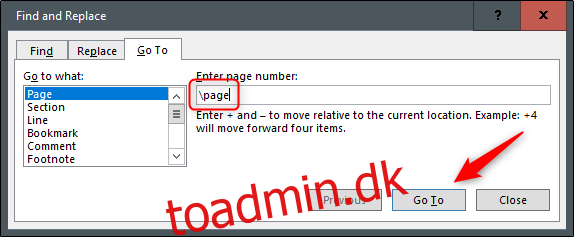
Alt indholdet på din nuværende side vil blive valgt. Alt, der er tilbage at gøre nu, er at trykke på Backspace-tasten (eller Delete på Mac).
Slet den tomme side i slutningen af Word
Hvis du nogensinde har undret dig over, hvorfor der er en tom side i slutningen af dit Word-dokument, som ikke vil forsvinde, er det fordi tekstbehandleren indeholder et afsluttende afsnit, der ikke kan slettes. Dette forårsager nogle gange, at en tom side vises i slutningen af et dokument, afhængigt af hvor den sidste linje af dit indhold sluttede.
Fordi dette afsluttende afsnit ikke kan slettes, er den eneste måde at fjerne den tomme side i slutningen ved at give den en skriftstørrelse på 1 pkt.
Den første ting, du skal gøre, er at vise afsnitsmærkerne på dit Word-dokument. For at gøre dette skal du trykke på Ctrl + Shift + 8 (Command + 8 på Mac).
Vælg nu afsnitsmærket. Du kan ikke gøre dette ved at klikke og trække markøren hen over det. For at vælge det skal du placere din markør på ikonet og give det et dobbeltklik.
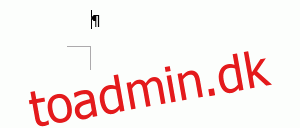
Formateringsvinduet vises. I boksen “Skriftstørrelse” skal du skrive “01” og trykke på Enter-tasten.
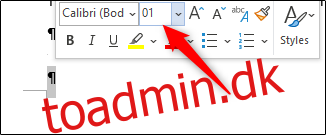
Med denne ændrede størrelse vil den tomme side i slutningen nu blive fjernet. Du kan også sikkert fjerne afsnitsmærker nu ved at trykke på Ctrl + Shift + 8 (Command + 8 på Mac).

